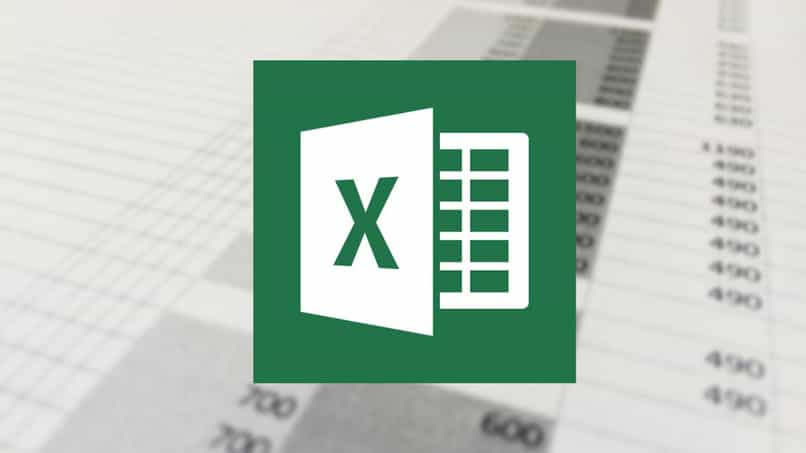
Voiko tyhjät tai tyhjät rivit ja sarakkeet poistaa Excelistä? Kuinka voin poistaa tyhjät rivit ja sarakkeet Excelissä? Mitkä ovat vaiheet poistaa äärettömät rivit ja sarakkeet Excelissä?
Excel on yksi parhaista ohjelmista laskentataulukoiden luomiseen sen monien toimintojen ja kaikkien tehtävien ansiosta, jotka voidaan suorittaa laskentataulukoidensa ansiosta.
Kun aloitat työskentelyn Excelin kanssa, asiakirjan tai taulukon arvokasta rakennetta ei aina oteta huomioon, joten kun muokkaat ja muutat taulukkoa, se on mahdollista tee useita rivejä tai sarakkeita tyhjiksi tai tyhjiksi.
Excelin käyttämisellä on useita etuja sen eri toimintojen vuoksi, Excelissä on mahdollista luoda kertolasku tai tehdä kustannus-hyötyanalyysi, mutta se on ärsyttävää, kun sarakkeita on tyhjiä tai tyhjiä, joten päivä Tänään selitämme, kuinka ne voidaan poistaa.
Hakutoiminto poistaa tyhjät tai tyhjät rivit ja sarakkeet Excelissä
Tyhjien tai tyhjien rivien ja sarakkeiden poistaminen on erittäin helppoa, kuten kaikkien laskentataulukon Excel-kaavojen käyttäminen. On olemassa useita tapoja poistaa tyhjät tai loputtomat rivit ja sarakkeet Excelissä, ensimmäinen menetelmä on hakutoiminnon kautta.
Tyhjien rivien ja sarakkeiden poistamiseksi Excelissä on vain merkittävä rivi tai sarake hiiren oikealla painikkeella ja napsauttamalla vaihtoehtoa Msgstr ”Poista rivit”. Näin voit poistaa kaikki haluamasi tyhjät rivit tai sarakkeet.
Solun poistaminen solulta voi olla melko hidas prosessi, joten yksi tapa poistaa kaikki tyhjät rivit ja sarakkeet on vaihtoehdon kautta ”Etsi ja valitse”Sen sisällä sinun on löydettävä vaihtoehto siirtyä kohtaan ”Special” ja painaa napsautusta.
Tämän vaihtoehdon kanssa näkyviin tulee vaihtoehtovalikko, josta sinun on löydettävä ja napsautettava ”Tyhjät solut”Tällä tavalla Excel merkitsee punaisella kaikki rivit, sarakkeet tai tyhjät solut tai valkoisella.
Kun tyhjät solut on merkitty, voit poistaa ne kaikki kerralla. Tätä varten sinun on napsautettava Käynnistä-osiota ja valittava sitten vaihtoehto ”Poista solut.”
Toinen tapa poistaa tyhjät tai tyhjät rivit ja sarakkeet Excelissä
Toinen tapa tyhjentää tyhjät rivit ja sarakkeet Excelissä on a suodata rivejä ja sarakkeita jotka ovat tyhjiä tai tyhjiä. Tätä varten on tarpeen avata Excel-asiakirja tai laskentataulukko.
Aloita valitsemalla kaikki laskentataulukon tiedot, mukaan lukien kunkin rivin tai sarakkeen otsikot. Yksi tapa nopeuttaa prosessia on yhdistää ctrl + vaihto + lopetusnäppäimet.
Toinen tapa on käyttää hiirtä. Valitse tällä väli ja lisää suodattimet tietoihin. Tätä varten sinun on napsautettava Käynnistä-komentoa ja sitten ”Lajittele ja suodata”.
Kolmas ja viimeinen tapa käyttää suodattimia ja poistaa tyhjät rivit ja sarakkeet on napsauttamalla näppäimiä ctrl + L + vaihto. Kun soluissa tai tiedoissa on suodattimia, sinun tarvitsee vain napsauttaa suodatinvaihtoehtoa ja valita ”Tyhjä”.
Vaihtoehdot tyhjien tai tyhjien rivien ja sarakkeiden poistamiseksi Excelissä
Kolmas tapa tyhjentää tyhjät rivit ja sarakkeet Excelissä on toiminto lasketaanKoska on vaikea tietää, mitkä rivit ja sarakkeet ovat tyhjiä tai tyhjiä, on suositeltavaa käyttää apusaraketta tai -riviä.
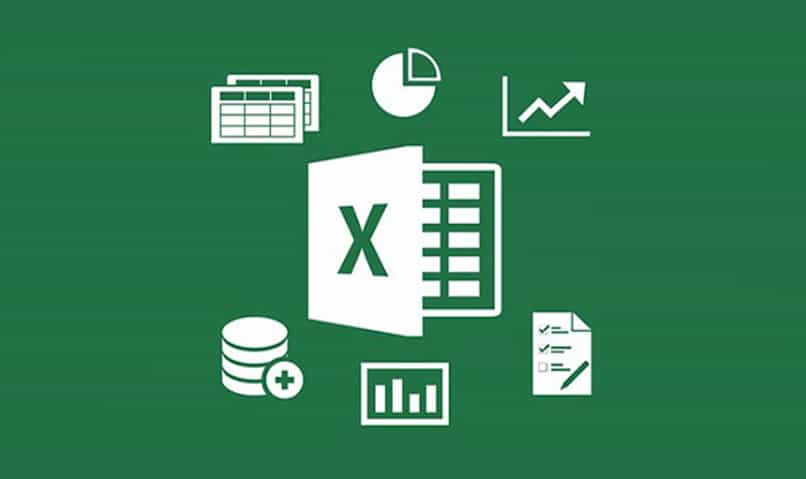
Laskutoiminto arvioi ilmoitetun tilan ja esittää raportin tyhjien solujen lukumäärällä. Tällä tavalla on helppo tietää, kuinka monta solua, saraketta tai riviä ovat tyhjiä.
Yksinkertainen esimerkki on laskentatoiminnon soveltaminen = COUNTA (B3: C3) sarakkeeseen tai riviin, jossa on 6 solua, jos apusarakkeessa laskettu funktio merkitsee 4, se tarkoittaa, että kyseisellä rivillä tai sarakkeessa 2 solut ovat tyhjät.